Aitab küll. Pärast aastatepikkust Adobe Flashiga tegelemist - olgu see siis jõudlusprobleemid või korduvad turvaprobleemid - viimane nullipäeva fikseeritud langus täna vastuseks Pühapäevane ilmutus "Häkkimismeeskond" - on aeg keelata Flashi Chrome'is. (Uuendus: A kuulutati välja kolmas nullpäev 12. juulil.) Võite selle tulega tappa ja lihtsalt selle täielikult keelata või panna Flassi tööle ainult siis, kui te seda selgesõnaliselt käskite. Kuid mõlemal juhul on aeg töölaua brauser tagasi võtta.
Nii et kui on vaja Flashi Chrome'is välja lülitada, on teil paar võimalust.
Kuidas seada Flash toimima ainult siis, kui soovite
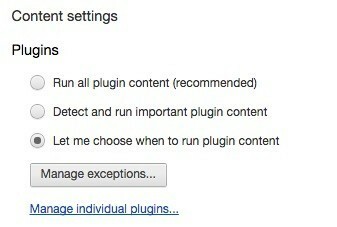
See on ilmselt variant, mida enamik inimesi soovib. Ikka on olukordi, kus peate võib-olla käivitama Flashi elemendi - ja me ei räägi displeireklaamidest, mis lihvivad kiireima arvuti. Siit saate teada, kuidas seadistada Flashi Chrome'is nõudmisel töötama.
Verizon pakub Pixel 4a uutele piiramatutele liinidele vaid 10 dollarit kuus
- Vaadake oma Chrome'i seadeid, mis on saadaval aadressil chrome: // seaded.
- Minge jaotisse "Privaatsus" ja klõpsake nuppu "Sisu seaded".
- Kerige alla jaotiseni „Pluginad” ja valige „Las ma valin, millal pistikprogrammi sisu käitada”.
Järgmine kord, kui satute mõne Flash-sisu juurde, näete selle asemel halli kasti. Selle elemendi käivitamiseks peate hoidma klaviatuuri klahvi "juhtimine" all ja seejärel klõpsama elemendil. Ja siis peate lubama sellel töötada. See blokeerib kohutavad Flash-reklaamid (muu Flash-sisu hulgas), kuid annab siiski võimaluse kasutada Flash-elementi, kui see on tõesti ja tõeliselt oluline.

Ja see näeb välja nagu tegevus.
Kui asjad lähevad teie jaoks liiga viletsaks, proovige selle asemel valikut "Tuvasta ja käita oluline pistikprogrammi sisu".
